Rozwiązanie:
- Otwórz program Notatnik.
- skopiuj i wklej albo wpisz poniższy tekst:
@ECHO OFF for /f "tokens=2,*" %%a in ('reg query "HKEY_LOCAL_MACHINE\SOFTWARE\A plus C Systems\uplook\Agent" /v "UID" 2^>NUL ^| findstr UID') do set UID64=%%b IF %UID64%=="HKEY_LOCAL_MACHINE\SOFTWARE\A plus C Systems\uplook\Agent" /v "UID" ( reg delete "HKEY_LOCAL_MACHINE\SOFTWARE\A plus C Systems\uplook\Agent" /v "UID" /f ) GOTO END :ENDgdzie:
„HKEY_LOCAL_MACHINE\SOFTWARE\A plus C Systems\uplook\Agent” /v „UID” to wartość parametru UID (np. 22a5e313-6fd9-4d6a-b3c0-cf5ca4795860) odczytana z poziomu rejestru systemu Windows (dla wybranego komputera, którego system został odtworzony z obrazu dysku twardego), dla poniższego klucza rejestru:
Windows 32bit: HKEY_LOCAL_MACHINE\SOFTWARE\A plus C Systems\uplook\Agent
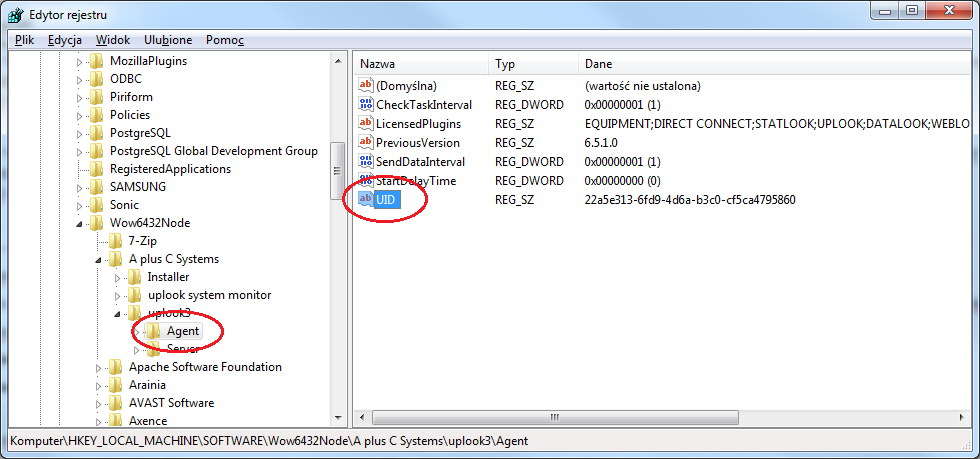
- W menu Plik kliknij polecenie Zapisz jako.
- W polu Zapisz jako typ kliknij opcję Wszystkie pliki.
- W polu Nazwa pliku wpisz nazwę pliku z rozszerzeniem bat (np. DelAgentUID.bat), a następnie kliknij przycisk Zapisz.
- Otwórz Edytor obiektów zasad grupy.
- Po otwarciu odpowiedniej polisy GPO lub utworzeniu nowej przeznaczonej do tego zadania przechodzimy do następującego elementu:
Computer Configuration (Konfiguracja Komputera) | Policies (Zasady) | Windows Settings (Ustawienia systemu Windows) | Scripts (Skrypty) | Startup (Autostart)
- W tym miejscu konfigurujemy skrypt odpowiedzialny za modyfikację rejestru Windows.
- W oknie właściwości uruchamiamy Add (Dodaj) i w Nazwie skryptu wpisujemy nazwę utworzonego wcześniej skryptu (DelAgentUID.bat).


